Поставить свой фон в Яндекс Браузере можно не только на компьютере, но и в мобильной версии на телефоне. Сделать это просто, воспользовавшись представленными алгоритмами действий.
Рекомендации к выбору фона для браузера
Если было принято решение использовать исключительно загружаемое изображение, а не готовое из галереи, то в идеале оно должно соответствовать некоторым условиям. Это нужно для того, чтобы в системе не появилась дополнительная нагрузка, тормозящая её, и корректного отображения картинки.
- Размер картинки в соотношении к экрану. Большинство современных настольных мониторов обладают расширением 1920×1080, а экраны ноутбуков – 1366×768 пикселей. Узнать эти данные можно в параметрах экрана.
- Объем памяти, занимаемый изображением, должен быть как можно меньше. Чем меньшим будет его размер, тем быстрее обозреватель сможет его отобразить на экране.
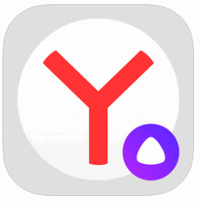
Интересно! Всем перечисленным параметрам соответствуют картинки из готовой галереи, специально для оптимального использования обозревателя.
Для поиска красивого изображения можно обратиться к поисковой системе. Примером качественных картинок можно считать сервис Goodfon, хранящий в себе миллионы уникальных объектов. Это идеальный вариант, если нужен фон ветки пихты, автомобиля, природы, или любой другой темы.
Смена фона в Яндекс Браузере на компьютере
Яндекс Браузер предлагает своим пользователям готовую галерею картинок высокого качества и возможность установки собственного варианта. При этом в галерее присутствуют анимационные виды, производящие больший эстетический эффект и дополнительную нагрузку на операционную систему. Отключить анимационный фон можно, сменив его на обычную картинку.
Обратите внимание! Использование изображений больших размеров может уменьшить производительность веб-браузера. Рекомендуется использовать уже оптимизированные картинки из галереи вариантов от Яндекс Браузера.
Вариант 1: Галерея фонов
- На стартовой странице Яндекс.Браузера в экспресс панели находим кнопку «Галерея фонов», нажимаем её.
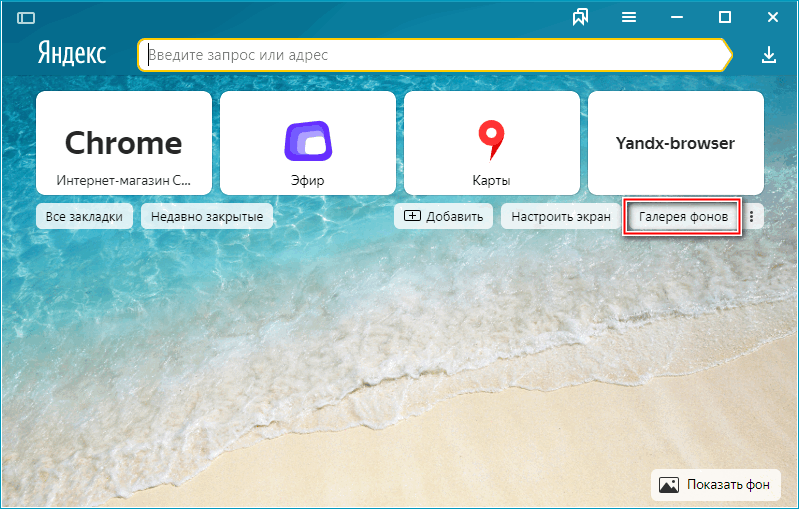
- В появившейся галерее представлены библиотеки изображений высокого качества. Анимационные обои отмечены иконкой камеры в правом верхнем углу на каждой миниатюре.
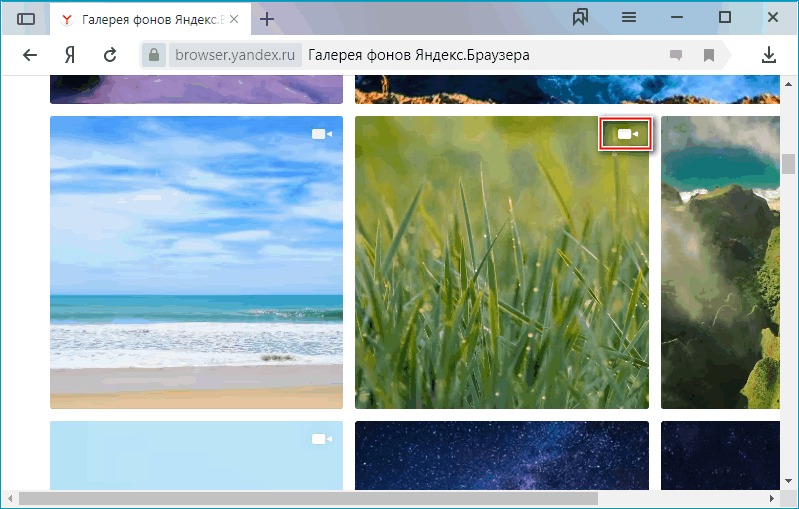
- Выбираем понравившееся изображение кликнув по нему.

- В появившемся окне щелкаем по кнопке «Применить фон», подтверждая выбор.
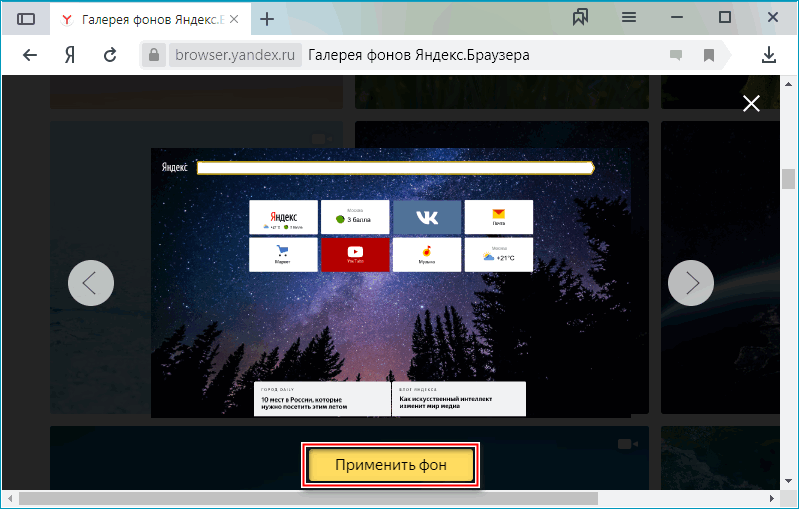
- Анимационные обои можно быстро менять, нажав на три точки возле кнопки входа в галерею, используя стрелки вправо и влево. В том же окне есть несколько полезных функций, активировать которые можно ползунками.
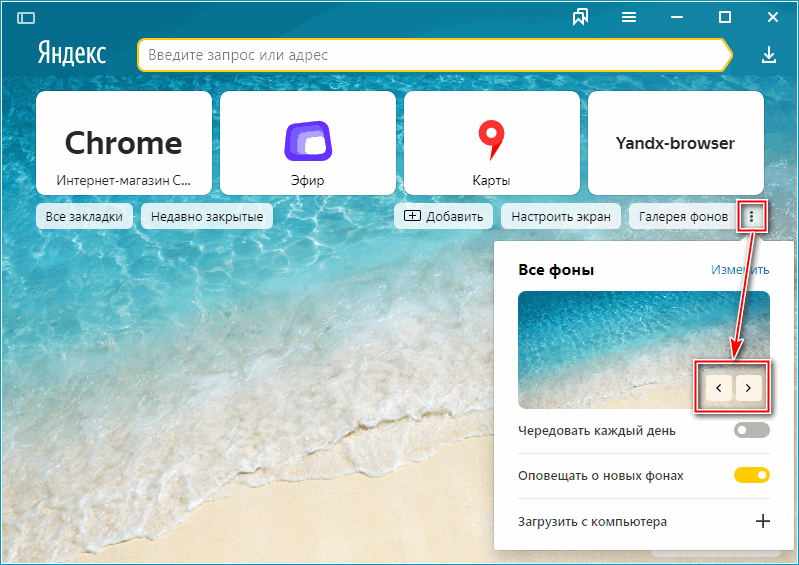
Вариант 2: Собственный фон
- Щелкаем три точки возле кнопки «Галерея фонов», и выбираем пункт «Загрузить с компьютера».
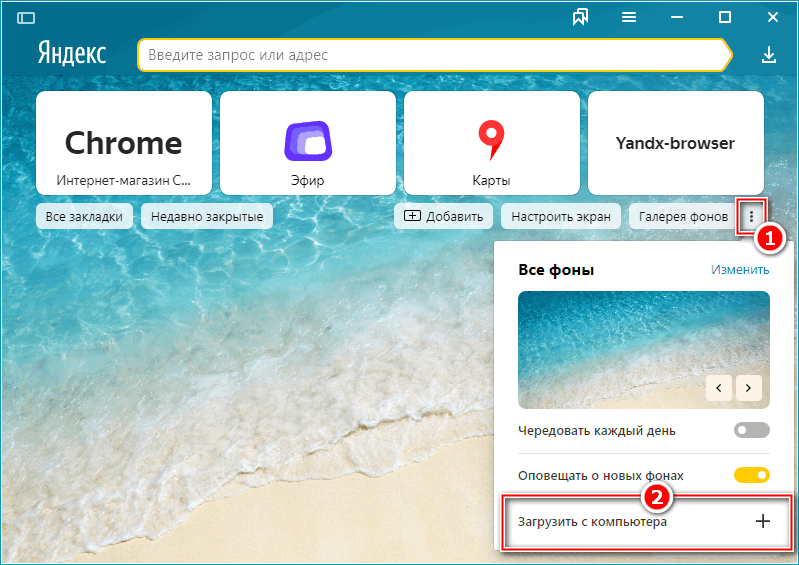
- В новом окне находим на компьютере графический файл, выделяем его кликом мыши и нажимаем «Открыть».
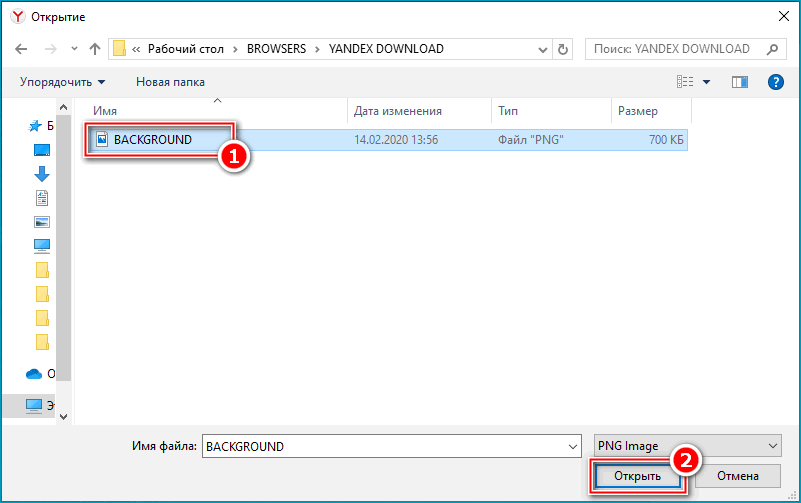
Смена фона в Яндекс Браузере на телефоне
Мобильный браузер имеет свои особенности, но алгоритм действий не сильно отличается от способа с компьютерной версией. Для корректной установки может потребоваться специальный размер фотографии, в зависимости от размера экрана используемого устройства. Аналогично первому варианту, чтобы убрать живые обои в Яндекс Браузере на мобильной версии достаточно выбрать любой другой вариант из представленных.
- На стартовой странице мобильного Яндекс Браузера нажимаем на три точки в правом нижнем углу экрана.
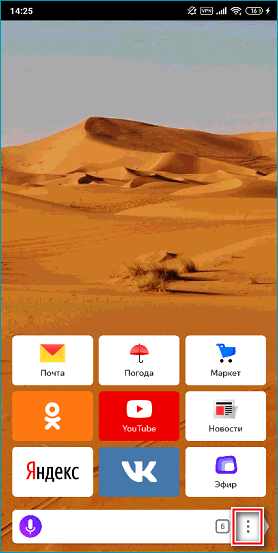
- В открывшемся окне выбираем инструмент «Изменить фон».
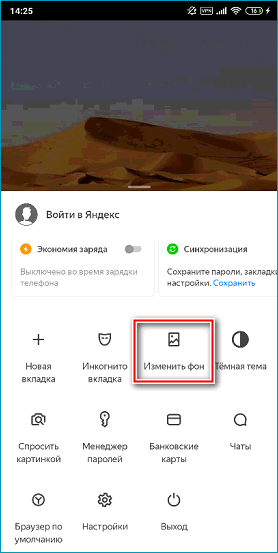
- Для загрузки собственного изображения щелкаем по кнопке вверху «Загрузить с телефона» и выбираем файл.
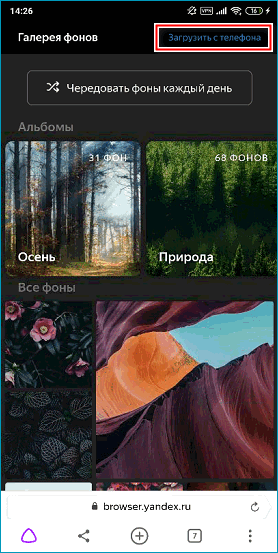
- Для выбора готового варианта из галереи достаточно нажать на любой из понравившихся.
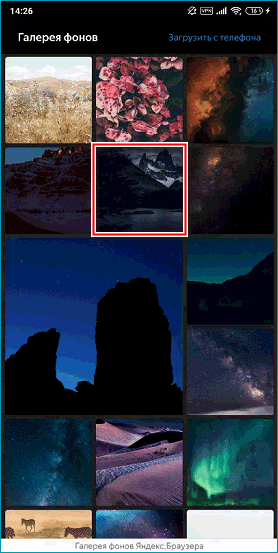
- Подтверждаем свой выбор кнопкой «Применить» снизу.
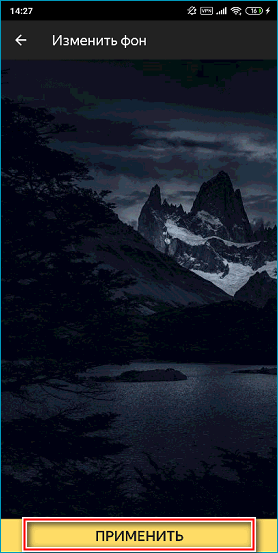
- Переходим на начальное окно и любуемся результатом смены фона.
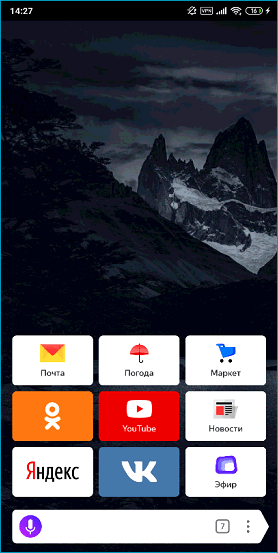
Поменять цвет фона или картинку в Яндекс Браузере просто, если следовать определенному алгоритму действий. При соблюдении всех рекомендаций и пунктов настроек не должно возникнуть проблем с производительностью браузера и некорректной установки изображений, независимо от используемого устройства.




